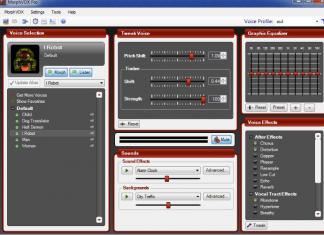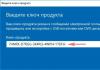"Əgər" bölməsində hərflərin süzüləcəyi parametrləri təyin edirsiniz.

Filtr tərəfindən yoxlanılan mesaj obyekti.
Süzgəcin yoxladığı şərt.
Filtr tərəfindən yoxlanılan məzmun.
Addım 1. Skan obyektini təyin edin
İlk növbədə, filtr tərəfindən yoxlanılacaq hərf elementini seçməlisiniz. Obyektlərdən birini seçə bilərsiniz:
- Sahədən: göndərən təsdiqləndi
- "Kimə" sahəsi: Bütün alıcılar yoxlanılır
- Mövzu sahəsi: e-poçt mövzusu yoxlanılır
- "Nüsxələr" sahəsi: məktubun surətini alan bütün şəxslər yoxlanılır
- Sahədən yönləndirildi: ilk göndərən məktubun sizə yönləndirildiyi yoxlanılır
- Sahəyə yönləndirildi: e-poçtun kimə göndərildiyini yoxlayır
- Ölçü, KB: mesaj ölçüsünü kilobaytla yoxlayır
Tarama üçün fərqli bir hərf obyekti təyin etmək üçün cari yazıya klikləyin.

Addım 2. Doğrulama şərtini seçin
"Tərkibindədir": filtr birinci addımda göstərilən yoxlama obyektinin üçüncü addımda göstərdiyiniz dəyəri ehtiva etdiyini yoxlayacaq.
"Tərkibində deyil":əksinə, filtr 1-ci addımdakı obyektin 3-cü addımda göstərdiyiniz dəyəri ehtiva etmədiyini yoxlayacaq.
Başqa bir yoxlama şərti seçmək üçün cari ilə etiketə klikləyin - bu dəyişəcək.
Addım 3. Yoxlama üçün məzmunu göstərin
Bu sahədə siz filtrin birinci addımda göstərilən obyektdə axtaracağı məzmunu təyin edirsiniz. İstənilən söz, rəqəm, mətn parçası və s. daxil edə bilərsiniz. Birdən çox kriteriya təyin etmək üçün | simvolundan istifadə edin. Yalnız bütöv sözləri deyil, həm də hissələri tanımaq üçün * istifadə edin (məsələn, sahədə qeyd etsəniz yoxlamaq* Filtr həmçinin sözlərdən ibarət hərflərdən keçəcək hesablar).
Addım 4. Başqa bir şərt əlavə edin
Başqa təsdiqləmə meyarları əlavə etmək istəyirsinizsə, Şərt əlavə et düyməsini klikləyin.
Əgər iki və ya daha çox yoxlama şərtiniz varsa, "Şərt əlavə et" düyməsinin altında "Şərtlərdən biri yerinə yetirildikdə filtr tətbiq edin" mesajı görünəcək.

Bunun üzərinə klikləyin. İfadə “Bütün şərtlər yerinə yetirildikdə filtri tətbiq et” olaraq dəyişəcək. Bu halda, yalnız bütün göstərilən kriteriyaları ehtiva edən mesajlar süzüləcək.
Lazım olan şərti seçin və növbəti addıma keçin.
Fəaliyyət ("O")
“Kimə” bölməsində siz filtrdən keçən mesajlara nə olacağını müəyyənləşdirirsiniz.

Addım 5. Seçin: qovluğa keçin və ya həmişəlik silin
Hər şeydən əvvəl, filtrlənmiş e-poçtlarla nə edəcəyinizi seçməlisiniz: onları bir qovluğa köçürün və ya həmişəlik silin. Bunu etmək üçün açarı yazılardan birinin ( və ya ) qarşısına qoyun.
Əgər “Mesajı qovluğa yerləşdirin” seçmisinizsə, “Gələnlər qutusu”na klikləyin. Poçt qutunuzdakı qovluqların siyahısı açılacaq. Filtrdən keçirilmiş e-poçtları köçürmək üçün qovluğu seçin və ya “Qovluq Yarat” üzərinə klikləməklə yenisini yaradın.

Siz həmçinin süzgəcdən keçirilmiş e-poçtların oxunmuş və ya işarələnmiş kimi qeyd olunacağını təyin edə bilərsiniz. Bunu etmək üçün tələb olunan yazıların yanındakı qutuyu yoxlayın.
Addım 6. Süzülmüş məktub üçün əlavə hərəkətlər seçin
Siz artıq məktub üçün əsas hərəkəti seçmisiniz, indi əlavə birini seçə bilərsiniz. Bunu etmək üçün "Bütün hərəkətlər" düyməsini basın.

Aşağıdakı əlavə tədbirlər mövcuddur:
“Mesajın/bildirişin surətini ünvana yönləndirin”
Mesajın və ya bildirişin surətini göstərilən ünvana yönləndirmək üçün bu elementin yanındakı qutuyu işarələyin. Məktub növünü seçmək üçün “mesajın surəti” yazısına klikləyin, o, “bildiriş”ə dəyişəcək.
Sahədə mesajın və ya bildirişin surətinin göndəriləcəyi ünvanı daxil edin.
"Avtomatik cavab ver"
Filtrdən keçən e-poçta avtomatik cavab seçin. Öz mətninizi daxil etmək üçün "Mesaj" üzərinə klikləyin. Göndərənin bu cavabı alması üçün "Belə bir alıcı yoxdur" düyməsini basın.
Bu parametrlər bölməsi məktubların filtrasiyasını qurmaq və digər poçt qutularına yönləndirmə yaratmaq üçün nəzərdə tutulub.
Poçt e-poçt parametrləri bölməsinə gedirik - yuxarı sağ küncdəki "Çıxış" düyməsinin yanında "Parametrlər" düyməsini basın və ya "Daha çox" düyməsini basın və "Parametrlər" seçin.
"Filtrlər və yönləndirmə" bölməsinə keçin - sol və ya sağdakı menyudan müxtəlif rəngli rəflər olan masa stendi şəklində bir işarə ilə seçə bilərsiniz.

Bu bölmədə əvvəlcə yalnız bir düymə var - "Filtr yarat". Bu düymənin sağ tərəfində bir ox (və ya qara üçbucaq) var, bu oxu kliklədiyiniz zaman nə yaratacağınızı seçə bilərsiniz - filtr və ya yönləndirmə.

Əvvəlcə göndərməni nəzərdən keçirək. Bu, e-poçt poçtunun qurulması üçün çox sadə bölmədir. Yönləndirmədə bütün məktubların yönləndirilməli olduğu başqa bir məktubun e-poçt ünvanını daxil etmək üçün yalnız bir sahə var. Başqa bir e-poçtun ünvanını daxil edin və "saxla" düyməsini basın.

Birinci sahə vəziyyət sahəsidir. Birincisi, şərtin özü seçilir, bu şərt açılan menyuda yerləşir və standart olaraq "Sahədən" dir. Bu şərti klikləsəniz, bütün siyahı açılır.

“Kimdən” sahəsi – burada siz məktubun “Kimdən” məlumatını ehtiva edən bölməsinin şərtlərini daxil edirsiniz. Məsələn, bu sahəyə bir e-poçt ünvanı daxil etsəniz, bu e-poçt ünvanından bütün məktublar üçün hərəkət təyin edə bilərsiniz - məsələn, onu "Şəxsi" qovluğuna köçürün, dərhal silin və ya əksinə, yoxlayın. Siz həmçinin Gmail və ya Yandex poçtundan bütün məktubları təyin edə bilərsiniz. "*" işarəsini qoyuruq və sonra uzantı və ya poçt adını əlavə edirik, məsələn *@yandex.ru - Yandex e-poçtundan gələn bütün məktubların seçildiyini bildirir. Ulduz * işarəsi o deməkdir ki, bu yerdə istənilən söz və ya hərflər, rəqəmlər və ya simvollar dəsti (boşluq olmadan, sadəcə bir söz) olacaq. Bundan əlavə, formada bir neçə dəyər təyin edə bilərsiniz - “*@gmail.com|*@yandex.ru”. “Və ya” mənasının yerinə şaquli çubuq qoyulur. Bu halda, nəticə Yandex poçtundan Gmail-dən gələn bütün məktublar üçün yerinə yetiriləcəkdir.

Yeri gəlmişkən, “tərkibində” (şərtlə giriş sahəsi arasında) sözünün üzərinə klikləsəniz, o, “tərkibində yoxdur” kimi dəyişəcək, yəni şərt əks istiqamətdə dəyişir. Yenidən “tərkibində yoxdur” üzərinə klikləməklə, dəyəri “içerir”ə qaytarırıq.

Fərqli parametrlərlə şərtlər təyin etmək lazımdırsa, "Şərt əlavə et" düyməsini basın. Bu yolla bir çox fərqli şərtlər əlavə edə bilərsiniz.

“Kimə” sahəsində məktubda e-poçt ünvanınız olmadığı halda şərt qoya bilərsiniz, yəni “tərkibində yoxdur” seçin və sonra e-poçt ünvanınızı daxil edin. Bəzən alıcının mən olmadığı yerdə spam alıram.
“Mövzu” sahəsi xüsusi mövzuları olan məktubları süzgəcdən keçirmək üçündür. Məsələn, "Kommersiya təklifi" mövzusu olan bütün məktubları bir qovluğa və ya buna bənzər şəkildə toplaya bilərsiniz.
“Kopyalar” sahəsi məktubların surətləri üçün parametrdir. Yəni bir məktubun surəti müxtəlif alıcılara göndərilir.
"Yönləndirilənlər" sahəsi "Kimdən" sahəsi ilə demək olar ki, eyni parametrdir, yeganə fərq yalnız yönləndirilən e-poçtların nəzərə alınmasıdır.
"Yönləndirildi" sahəsi "Kimə" sahəsi üçün ekvivalent parametrdir, lakin adi hərflər nəzərə alınmır, yalnız yönləndirilənlər.
"Ölçü" müvafiq olaraq məktubun ölçüsünü, yəni kilobaytdakı çəkisini müəyyənləşdirir. Bu seçim 1KB-dən kiçik olan boş e-poçtları filtrləmək və ya əlavələri olan e-poçtları başqa bir e-poçta yönləndirmək üçün istifadə edilə bilər. Məsələn, bəzi dizayn departamentlərində menecer 1000 KB-dan çox olan məktubları dizaynerin və ya dizaynerin elektron poçtuna yönləndirə bilər.
"Şərt əlavə et" düyməsinin altında başqa bir parametr var - hər hansı bir şərt yerinə yetirildikdə tətbiq edin və ya yalnız bütün şərtlər yerinə yetirildikdə tətbiq edin. Bu parametri dəyişmək üçün siçanın sol düyməsi ilə üzərinə klikləmək kifayətdir.

İndi vəziyyətimiz üçün hərəkəti seçirik. Müəyyən bir qovluğa yerləşdirilə bilər, standart olaraq bu, Gələnlər qutusu qovluğudur. Bu qovluğu tərk etsəniz və heç bir hərəkət əlavə etməsəniz, bu hərəkət artıq yerinə yetirildiyi üçün filtr yaradılmayacaq.
Filtrlənmiş hərflər üçün qovluq seçmək üçün qovluğun adı olan düyməni vurun (standart olaraq “Gələnlər qutusu”). Siz “Gələnlər qutusu” qovluğunu tərk edə, “Spam” və ya “Zibil qutusunu” seçə bilərsiniz. "Spam" və ya "Zibil" seçsək, məktublar avtomatik olaraq spama və ya zibil qutusuna göndəriləcək (yəni bərpa imkanı ilə silinəcək). “Parametrlər, qovluq yaratmaq” bölməsində əlavə qovluq yaratdığım üçün “Şəxsi” qovluğunu da seçə bilirəm. Qovluq yaratmaq da mümkündür (qovluq yaratmağın təsviri “Parametrlər, qovluqlar” bölməsindədir).

Müəyyən bir qovluğa e-poçt göndərməklə yanaşı, onları dərhal oxunmuş kimi qeyd edə və ya qeyd edə bilərsiniz. Bu seçimləri seçmək üçün qovluq seçiminin dərhal altında yerləşən müvafiq qutuları yoxlamaq lazımdır.

Qovluq seçmək və e-poçtları qeyd etmək əvəzinə, e-poçtları silməyi seçə bilərsiniz. E-poçtlar bərpa olunmadan silinəcək. Bir şey seçilir - ya silinmə, ya da qovluğa yerləşdirmə.

Aşağıda əlavə hərəkətləri göstərmək üçün "Bütün Fəaliyyətlər" düyməsi var

Əlavə parametrlərdə birinci element surətini başqa bir e-poçta göndərməkdir. Bu parametri aktivləşdirmək üçün onun qarşısındakı qutuyu yoxlamaq lazımdır (yəni boş kvadrat üzərinə klikləyin). Siz e-poçtu avtomatik silsəniz belə, başqa e-poçtun alıcısı e-poçtun surətini alacaq. Əgər “mesajın surəti” sözlərini klikləsəniz, o, “bildiriş”ə çevriləcək. Bir bildiriş seçdiyiniz zaman, alıcı məktub deyil, məktubun poçtunuza gəldiyi barədə bildiriş alacaq.

Avtomatik cavab verin - avtomatik cavab verənin qurulması kimi, bu bölmə işləmir (30/08/2014-cü il tarixinə). O, yalnız “Belə bir alıcı yoxdur” seçimini seçsəniz işləyə bilər. Bu halda məktubu yazan şəxs xəta baş verdiyi üçün məktubun çatdırılmaması barədə bildiriş alacaq. Mövcud olmayan e-poçt ünvanına məktub göndərdiyiniz zaman da eyni şey olur.

Mesajların silinməsi seçilibsə, “Bu filtr işə salındıqdan sonra digər filtrləri tətbiq edin” elementi seçilə bilməz. Bu element rahatdır, çünki məsələn, spam olan məktubları seçdikdən sonra müəyyən ünvanlar üçün istisnalar edə bilərsiniz. Deyək ki, bir filtr Gmail e-poçtundan bütün e-poçtları spama, digər filtr isə bütün e-poçtları göndərəcək. [email protected]"şəxsi" qovluğuna. Yəni, filtrlər bir-biri ilə ziddiyyət təşkil edə bilər, "Bu filtr işə salındıqdan sonra digər filtrləri tətbiq edin" maddəsi bu ziddiyyətlərə istisnalar edir. Aktivləşdirmək üçün bu sütundakı qutuyu işarələyin.
Standart e-poçt müştərisində daxil olan məktubların rahat çeşidlənməsi və lazımsız mesajlardan qurtulması üçün Poçt OS X-də və icad edilmişdir Filtrlər. Onlar sizə müəyyən etdiyiniz parametrlərə əsasən e-poçtu avtomatik olaraq müəyyən edilmiş qovluqlara və ya zibil qutusuna köçürməyə imkan verəcək. Bu yazıda sizə tətbiqdə filtrlərin necə qurulacağını söyləyəcəyik. Poçt OS X üçün və ya veb sayt vasitəsilə iCloud.com.
ilə təmasda
Poçt filtrlərini qurmaq üçün iCloud(ünvanınız @me.com, @icloud.com və ya @mac.com ilə bitməlidir) ən yaxşısı iCloud xidmətinin veb versiyasından istifadə etməkdir. Bu yolla filtrlər hesabınızdan istifadə edən bütün cihazlarda avtomatik işləyəcək iCloud.
Digər e-poçt ünvanları üçün filtrlər proqramdan istifadə etməklə konfiqurasiya edilə bilər Poçtüçün Mac OS X. Ancaq unutmayın ki, bu filtrlər yalnız proqram işləyərkən bu kompüterdə işləyəcək Poçt.
Filtrləri qurarkən bir neçə növ göndəricidən və müvafiq olaraq qovluqlardan istifadə edə bilərsiniz. Aşağıda ən çox istifadə edilən e-poçt göndərən növlərinin siyahısı verilmişdir:
- Tez-tez istifadə etdiyiniz müəssisələrdən, vebsaytlardan, mağazalardan təqdimat mesajları. Bu mesajlarda endirimlər və xüsusi təkliflər haqqında maraqlı məlumatlar ola bilər.
- Spam - sizin üçün heç də maraqlı olmayan təşkilatlardan gələn mesajlar.
- “Sevimli şəxs” asanlıqla daxil olmaq üçün mesajları ayrıca qovluqda saxlamaq istədiyiniz şəxsdir.
İstənilən halda, ehtiyaclarınızdan asılı olaraq bir neçə qovluq yarada və istədiyiniz qədər filtr qura bilərsiniz. Dərhal qeyd etmək istərdim ki, "universal filtrlər" deyil, bir neçə fərqli filtr yaratmaq daha effektivdir.
Filtri konfiqurasiya etmək üçün poçt hesabınızda yeni poçt qutusu yaradın
Əgər siz iCloud veb saytından istifadə edərək quraşdırmısınızsa, bu addım lazım deyil, çünki yeni filtr yaratdığınız zaman avtomatik olaraq yeni qovluq yaradılır.
Mac-da, Mail proqramında açardan istifadə edərək yeni poçt qutusu yaradın Qutu menyu çubuğunda. Bunu etmək üçün seçimi seçin Yeni qutu.
 Sonra pəncərədə poçt qutusunu yerləşdirmək üçün hesabı seçin və ad daxil edin. Bu qutular sadəcə hesabınızdakılarla birlikdə görünəcək qovluqlardır. Bu qovluqdakı oxunmamış mesajların sayı da orada göstəriləcək.
Sonra pəncərədə poçt qutusunu yerləşdirmək üçün hesabı seçin və ad daxil edin. Bu qutular sadəcə hesabınızdakılarla birlikdə görünəcək qovluqlardır. Bu qovluqdakı oxunmamış mesajların sayı da orada göstəriləcək. 
Yeni poçt qutusu üçün filtr yaradılması
iCloud-dan istifadə:
- iCloud veb saytına daxil olun və . Sonra açın Poçt və yeni poçt filtri yaradacağınız mesajı seçin.
- Simge üzərinə klikləyin parametrlər ekranın aşağı sol küncündə və seçimi seçin Filtrlər.

- Açılan pəncərədə düyməni sıxın yeni Filtr yaradın. Eyni zamanda, sahədə alınıb Seçilmiş məktubdan göndərənin ünvanı artıq görünəcək.

- İndi mesajları köçürmək üçün qovluq seçməli və ya yenisini yaratmaq üçün ad daxil etməlisiniz. Bundan sonra düyməni basın Hazır.
- Poçt filtriniz indi siyahıda görünməlidir.

- IN iCloud Siz həmçinin alıcının ünvanı, göndərən, CC alıcısı və ya e-poçtun mövzusu əsasında filtr yarada bilərsiniz.

OS X-də Mail-dən istifadə
- Nümunə mesajı, sonra düyməni basın Poçt menyu çubuğunda. Və gedin parametrlər proqramlar.

- Taba keçin Filtrlər və basın Əlavə et.

- Filtr üçün ad daxil edin, sonra düyməni basın İstənilən alıcı və onu dəyişdirin göndərən.

- Sahədə istədiyiniz xananı seçin Aşağıdakıları edin.

- Bundan sonra ekranda artıq qəbul edilmiş mesajlara filtr tətbiq etməyi təklif edən bir mesaj görünəcək.

- Müəyyən bir sayt üçün filtr yaratarkən, məsələn, eBay, ünvandan sayt adına qədər bütün simvolları silin. Bu yolla siz bu saytdakı bütün mesajları ayrı bir poçt qutusuna yönəldə bilərsiniz. Bunu iş yoldaşlarınızın ünvanları ilə etmək rahat olacaq.

- Tətbiqdə Poçt Mac üçün filtrlər yaratmaq üçün şərtlər üçün çox sayda seçim var. Bu, e-poçt təcrübənizi daha məhsuldar edə bilər.

- Artıq dediyimiz kimi, Mac-da konfiqurasiya edilmiş filtrlər yalnız proqram işləyərkən işləyir Poçt. Buna görə də, siz onu ev kompüterinizdə işlədə və açıq buraxa bilərsiniz. Sonra filtrlər bütün cihazlarda işləyəcək.

YouTube kanalına abunə olun!
Əminəm ki, uzun müddətdir e-poçt xidmətlərindən biri ilə işləyən hər kəs hansısa resursdan vacib məktub almalı olduğunuz və bunun spama düşdüyü vəziyyətlərlə qarşılaşıb! Nəticədə, e-poçtu gələnlər qutunuzda görmürsünüz və nəyin səhv olduğunu anlaya bilmirsiniz.
Bir çox yeni başlayanlar spama baxmağı belə düşünmürlər, çünki çox güman ki, məktub gələnlər qutusunda deyilsə, orada olacaq. Eyni zamanda, hər gün Spam qovluğunda o qədər çox sayda məktub toplana bilər ki, bütün bu zibildən keçsəniz belə, səhvən oraya düşmüş sizin üçün vacib bir məktubu görməyə bilərsiniz.
Çoxları isə ümumiyyətlə spam qovluğuna baxmır və ya çox qısaca baxır, sonra onu boşaldır. Məsələn, vaxtıma qənaət etmək üçün bunu edirəm! Beləliklə, sizə lazım olan məktubu silə bilərsiniz, bu da işlərinizdə bəzi gecikmələrə və ya digər nəticələrə səbəb ola bilər.
Xüsusi filtrlərdən istifadə etməyə başlayın, istənilən e-poçt xidmətində mövcuddur və maraqlı müəlliflərdən sizə lazım olan məktublar həmişə poçt qutunuza düşəcək!
Aşağıda insanların çoxunun istifadə etdiyi 4 ən məşhur e-poçt xidmətində filtrlərin necə qurulacağına dair nümunələrə baxacağıq: GMail, Yandex, Mail, Rambler.
GMail poçt xidmətində məktubların qəbulu qaydalarını necə qurmaq olar!
GMail-də hərflərin filtrasiyasını qurmaq üçün sağda dişli işarəsi olan düyməni sıxaraq və “Parametrlər”i seçməklə bu xidmətin ümumi parametrlərinə keçin.

"Ümumi" sekmesinde parametrləri olan bir pəncərə açılacaqdır. Və "Filtrlər" sekmesine ehtiyacımız var, ona görə də ora gedirik.
Sonra, aşağıda seçin "Yeni filtr yaradın." Mən artıq müxtəlif filtrlər yaratdığım üçün onlar dərhal bu pəncərədə siyahı kimi göstərilir, əgər siz əvvəllər filtr yaratmısınızsa, sizinkilər boş olacaq.

Aşağıdakı şəkildəki kimi bir neçə sahə ilə kiçik bir pəncərə açılacaq:

Gəlin filtri qurmağa başlayaq. Məktublar üçün info@site və ünvanından [email protected] heç vaxt səhvən spama göndərilməmiş və vacib kimi qeyd olunmamışsa, bu ünvanları vergüllə ayıraraq “Kimdən” sahəsinə doldurun. Sonra, aşağıdakı linkə klikləyin “Bu sorğuya uyğun olaraq filtr yaradın >>”.

Əvvəlki pəncərədə göstərilən ünvandan alınan məktublara tətbiq ediləcək hərəkətləri təyin etməli olduğunuz yeni bir pəncərə görünəcək. Bu pəncərədə sadəcə nöqtələri qeyd edirik "Heç vaxt spama göndərməyin" Və "Həmişə vacib olaraq qeyd edin", sonra düyməni basın "Filtr yarat".

Hazır! Əlbəttə ki, filtr üçün əlavə parametrlər də təyin edə bilərsiniz, məsələn, bütün bu cür hərfləri ayrı bir qovluğa ("Qısayol tətbiq et" seçimi) yerləşdirə və ya ehtiyac varsa, hərfləri dərhal oxunmuş kimi qeyd edə bilərsiniz. Düşünürəm ki, bu pəncərədəki filtr parametrləri adlarına görə aydındır və heç bir çətinlik yaratmayacaq.
Filtr yaratdıqdan sonra "Filtr yaradıldı" mesajını alacaqsınız və özünüzü yenidən "Filtrlər" sekmesinde Gmail parametrlərində tapacaqsınız. Bunlar. bütün yaradılmış filtrləriniz burada saxlanılacaq, çünki zaman keçdikcə onlardan çoxunuz olacaq.
Unutma! Yaratdığınız istənilən filtri redaktə etmək və ya silmək üçün həmişə geri qayıda bilərsiniz.
Yandex poçt xidmətində məktubların qəbulu qaydalarını necə qurmaq olar!
Yandex poçt hesabınıza daxil olduqdan sonra parametrlərə keçməlisiniz. Parametrlər dişli təsviri olan bir düymə ilə göstərilir (yuxarı sağda yerləşir). Sonra, parametrləri daxil etdikdən sonra bir bölmə seçməlisiniz "Poçt emalı qaydaları".

Bir qayda yarada və dərhal müəyyən ünvanlar üçün qara və ağ siyahıları konfiqurasiya edə biləcəyiniz bir pəncərə açılacaq. Qara siyahıya əlavə edilən ünvanlar poçt qutunuza göndərilməyəcək və ağ siyahıya əlavə etdiyiniz ünvanlar heç vaxt səhvən Spam qovluğuna düşməyəcək.
info@site və ünvanlarını əlavə edərək qurmağa başlayaq [email protected] Ağ siyahıya. Bunun üçün “Ağ Siyahı” sahəsinin yerləşdiyi sağdakı bu pəncərədə istədiyiniz ünvanı bir-bir daxil edin və “Əlavə et” düyməsini sıxın.

Nəticədə, göstərilən ünvanlar info@site və [email protected] ağ siyahıda görünəcək.

Beləliklə, istədiyiniz qədər ünvan əlavə edə bilərsiniz, bu da heç vaxt Spam qovluğuna düşməyəcək. Gələcəkdə bu siyahıdan hər hansı ünvanı silmək lazımdırsa, onları qeyd etməli və müvafiq olaraq “Siyahıdan sil” düyməsini sıxmalısınız.
Ancaq bəzən sadəcə lazımi ünvanları "ağ" siyahıya əlavə etmək kifayət deyil, çünki müəyyən hərfləri, məsələn, vacib kimi qeyd etməyə və ya başqa qovluğa köçürməyə ehtiyac ola bilər. Bu məqsədlə Yandex-də məktublar üçün qaydalar bölməsi var.
Qayda yaratmaq üçün eyni pəncərədə müvafiq düyməni basın:

Bir çox parametrləri olan bir pəncərə açılacaq, lakin onlardan qorxma, burada hər şey sadədir.

Əvvəla, bizdən yaradılmış qaydanın hansı e-poçtlara tətbiq edilməli olduğu ümumi parametr təyin etməyimiz xahiş olunur. Bütün e-poçtları bir anda seçməyi məsləhət görürəm, yəni “spam daxil olmaqla bütün e-poçtlara” seçimi.
Həmçinin, sağdakı bitişik siyahıda siz yalnız əlavələri olan, olmadan və ya hamısını birdən seçə bilərsiniz. Hər şeyi bir anda tərk etmək daha yaxşıdır (investisiya ilə və ya olmadan)!


Növbəti parametr filtr şərtləridir. Bir və ən vacib şərt artıq əlavə edilmişdir - "kimdən" (yəni məktubun göndərildiyi ünvan). İstədiyimiz şəkildə info@site və [email protected] spama göndərilmədi və vacib olaraq qeyd olundu, sonra biz onları əlavə edirik.

İstədiyiniz qədər şərtlər əlavə edə bilərsiniz, həmçinin onlar üçün əlavə şərtlər təyin edə bilərsiniz: "uyğundur", "tərkibdədir", "uyğun deyil", "tərkibində deyil". Bu yolla siz filtrləri mümkün qədər çevik şəkildə konfiqurasiya edə bilərsiniz.
Filtr şərtlərini təyin etdikdən sonra qeyd etdiyimiz şərtlərə uyğun gələn hərflərə tətbiq olunacaq parametrlərə keçirik:

Biz poçtun emalı qaydaları səhifəsinə yönləndiriləcəyik və indicə yaratdığımız qaydanı görəcəyik. Linklərdən istifadə edərək filtrin redaktəsinə qayıda, onu söndürə və ya silə bilərik.

Hazır! Təbrik edirik, Yandex poçt filtrini özünüz konfiqurasiya etdiniz.
Poçt poçt xidmətində məktubların qəbulu qaydalarını necə qurmaq olar!
Mail.Ru poçt xidmətində hesabınıza daxil olduqdan sonra yuxarı sağ küncdəki e-poçtunuzun altındakı kiçik üçbucağa klik etməlisiniz. "Parametrlər" bağlantısını seçdiyiniz kiçik bir pəncərə açılacaqdır.

Açılan səhifədə bir çox bölmələr arasında bizi maraqlandırır "Filtrləmə qaydaları". Bu element soldakı sütunda da mövcuddur.

Yeni pəncərədə klikləyin "Filtr əlavə et".

Yeni bir poçt filtri qurmaq üçün pəncərəyə giririk. info@site və ünvanlarını əlavə edin [email protected] məktublar SPAM qovluğuna göndərilməməsi, gələnlər qutusuna getməsi üçün gələn sahəsində. Düyməni klikləməklə ikinci pəncərədə ikinci e-poçtu daxil edin "Şərt əlavə et". Biz onu elə qeyd edirik ki, bütün məktublar gələnlər qutusuna getsin və bayraqla işarələnsin və bunu bütün qovluqlara tətbiq edirik.
Qayda (filtr) parametrlərini təyin etdikdən sonra, altındakı "Saxla" düyməsini basın.
Söz verdiyimiz kimi, Mail.Ru Mail-də məktubların süzülməsi imkanları haqqında danışmağa davam edirik. Məqaləmizdə öz filtrinizi necə yaratmaq barədə danışdıq və onların xüsusilə faydalı olacağı bir neçə vəziyyəti paylaşdıq.
Bu gün məktubların və poçt göndərişlərinin avtomatik filtrasiyasından danışırıq. Get!
Poçt göndərişlərinin avtomatik çeşidlənməsi
Mail.Ru Mail-də siz onlayn mağazalardan və sosial şəbəkələrdən poçt göndərişlərinin və bildirişlərin tez çeşidlənməsini qura bilərsiniz.
Bunu etmək üçün parametrlərdə "Filtrləmə qaydaları" bölməsinə keçin. "Poçtları filtrlə" düyməsini basın.

Açılan pəncərə sizdən poçt qutunuzda tapılan bütün məktubları çeşidləməyinizi xahiş edəcək. Sayt adlarını sürükləyib atmaqla göndərənləri istədiyiniz qovluqlara yerləşdirin. Varsayılan olaraq bunlar "Gələnlər qutusu", "Mailouts", "Endirimlər" və "Spam"dır. Siz həmçinin əlavə qovluq yarada bilərsiniz.

Hərflər siyahısı vasitəsilə cəld filtrləmə qaydasını qurun
Əslində, Mail.Ru Mail-də gələn məktublar üçün filtrləri tez qurmaq üçün bir neçə seçim var. Onların hər birinə ətraflı baxaq.
Ən asan seçim, xüsusi göndəricilərdən bir neçə məktubu seçmək və onları əvvəlcədən yarada biləcəyiniz istədiyiniz qovluğa köçürməkdir.
- Bunu etmək üçün hərflər siyahısında bir neçə hərfi seçin və aşağıdakı şəkildə göstərildiyi kimi onları istədiyiniz qovluğa “çəkin”.

- Sonra yuxarı sağ küncdə sizdən bu alıcılardan məktubları avtomatik olaraq seçilmiş qovluğa köçürməyiniz xahiş olunacaq. Razılaşın, peşman olmayacaqsınız.
- Açılan pəncərədə hərəkətlərinizi təsdiq etməli və filtrləmə qaydası yaratmalısınız. Bunu etmək üçün "Avtomatik köçür" düyməsini basın.

Filtrləmə qaydası yaradarkən siz bu alıcılardan gələn e-poçtlar üçün digər meyarlar da təyin edə bilərsiniz, məsələn, e-poçtları oxunmuş kimi qeyd etmək. Bunu etmək üçün yuxarıdakı şəkildə göstərildiyi kimi "Fərdiləşdirin" düyməsini basın.
İsti düymələrdən istifadə edərək filtrləmə qaydasının yaradılması
Siz həmçinin isti düymələrdən istifadə edərək cəld filtrləmə qaydası yarada bilərsiniz. Bunu etmək üçün Shift+L klaviatura qısa yolundan istifadə edin məktub oxuma səhifəsi.
Shift+? kombinasiyasından istifadə etməklə Mail.Ru Mail-də isti düymələrin tam siyahısını öyrənə bilərsiniz.